AdjustのSDKシグネチャーライブラリは、Adjust SDKのスタンドアローンプラグインとして設計されています。つまり、コードを変更したり、アプリでAdjust SDKを使用する方法を変更したりする必要はありません。プラグインをインストールすると、Adjust SDKによって作成された全てのリクエストが引き続き正常に機能します。
事前準備
シグネチャーライブラリをUnityアプリに実装する前に、以下を確認してください。
- 使用中のAndroid APIバージョンが 21以降 であること。
- お使いのAdjust SDKバージョンが 4.37.2以降 であること。この要件は、Adjust SDKが間接的に使用されている場合でも適用されます。
- Proguardを使用している場合、シグネチャーライブラリとAdjust SDKの両方で全く同じProguard設定を使用する必要があります。
シグネチャーv1またはv2ライブラリから移行
以前にシグネチャーv1またはシグネチャーv2を使用していた場合は、シグネチャーライブラリを連携する前に以前のバージョンを削除する必要があります。これを行うには、以下の手順に従ってください。
- 以前シグネチャーv1を実装したことがある場合は、プロジェクト内のシグネチャー機能を呼び出すコードを削除してください。
- 以前シグネチャーv2を実施したことがある場合は、シグネチャーv2のライブラリをプロジェクトから削除してください。
シグネチャーライブラリを実装する
Unityプロジェクトにシグネチャーライブラリを実装するには、以下の手順に従ってください。
- GitHubから最新の安定版またはベータ版を取得します。
- Androidアーカイブ(
.aar)ファイルをUnityプロジェクト内のAssets/Adjust/Androidディレクトリに配置します。 - iOS static framework(
.a)をUnityプロジェクト内のAssets/Adjust/iOSディレクトリに配置します。
これで、シグネチャーライブラリがプロジェクトに実装されました。デジタル証明書を設定するには、次のセクションの手順に従ってください。
Adjustで証明書を設定する
アプリにシグネチャーライブラリを実装すると、Adjust SDKからAdjustに送信される全てのリクエストが署名されます。また、Adjust SDKは、署名証明書のフィンガープリントなどの関連情報をAdjustのサーバーに送信します。
証明書フィンガープリントは、証明書内に保持される公開情報の暗号化ハッシュです。これはアプリの信頼性を検証するために使用できます。
シグネチャーライブラリでは、証明書フィンガープリントの信頼性を検証できません。フィンガープリントを含むリクエストをAdjustが信頼性のあるものとして受理するには、フィンガープリントをAdjustの許可リストに追加する必要があります。これを行うには、証明書フィンガープリントを取得し、Adjustに送信する必要があります。
以下の手順に従って、証明書のフィンガープリントを取得し、設定します。
アプリをテストする
Adjustテストコンソールを使用して、アプリにシグネチャーライブラリが実装されていることを確認できます。
シグネチャーライブラリの実装をテストするには、以下の手順に従ってください。
-
インストール情報が送信されるようにするには、テストデバイスからアプリを完全に削除します。
-
デバイスに関する全ての情報を消去するには、テストコンソールを使用してデバイスに関する情報を削除します。また、 Adjust Insightsアプリ(iOSとAndroidでご利用可能)で取得したアプリの広告IDをパスすることで、forget_deviceエンドポイントを使用することも可能です。 次の広告IDはいずれも使用できます:
adid、android_id、gps_adid、idfa、idfv、imei、oaid。コールは以下のようになります。
Terminal window $ curl -X POST 'https://app.adjust.com/forget_device?app_token={yourAppToken}&id={adid}' -
テストコンソールからデバイスのデータを削除したら、テストデバイスにアプリをインストールして起動し、インストール情報をAdjustに送信します。
-
テストデバイスの広告IDをテストコンソールに入力し、インストールイベント情報を取得します。以下の点を確認してください。
SignatureVerificationResultフィールドに次の値が表示されている:Valid SignatureSignatureVersionフィールドに次の値が表示されている:3
これらのフィールドが存在し、正しい情報が含まれている場合、シグネチャーライブラリは正常に実装されています。これらのフィールドに他の値が表示されている場合は、実装手順を再度確認するか、support@adjust.comまでお問い合わせください。
これで、シグネチャーライブラリがアプリに連携されました。 2回のアトリビューション期間が経過したら、 SDKシグネチャーの検証を有効化して、署名されたリクエストのみがAdjustで受理されるようにしてください。
トラブルシューティング
Upload symbols failed
Xcode 16で構築されたアプリを検証または提出すると、シグネチャーライブラリに関連するUpload symbols failed警告が表示される場合があります。シンボルが欠落した状態は意図的なものであり、機能性には影響しないため、無視しても問題ありません。
AdjustSigSdk.aでの不明なCPUアーキテクチャー
Unity Editor 2018以降では、 Unknown CPU Architecture というエラーメッセージが表示される場合があります。このエラーメッセージは、UnityエディターがiOS static framework(.a)をiOS以外のプラットフォームに適用しようとする場合に表示されます。この問題を解決するには、 AdjustSigSdk.aファイルを選択し、 Import Settings メニューで iOS を除く全てのプラットフォームの選択を解除してください。
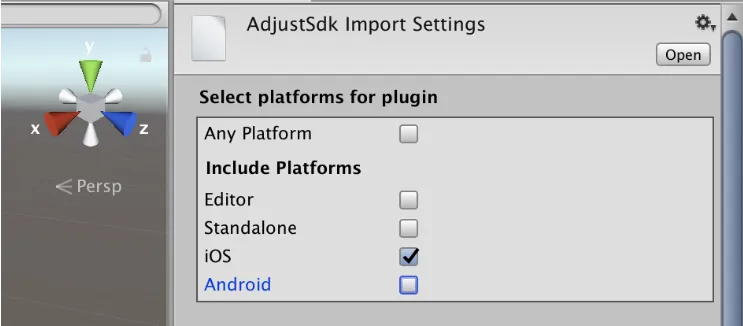
シグネチャーライブラリの更新
シグネチャーライブラリの更新とは、既存のライブラリを削除して新しいバージョンと連携し、テストを再度実行することです。Adjustでアプリのロジックや設定をすぐに変更する必要はありません。シークレットIDが以下の基準を満たす場合は、必ず無効にしてください。
- インストールのレポーティングに貢献していない。
- アプリの新バージョンを(全てのアプリのプラットフォームとストアで)リリースしている。